Вы когда-нибудь хотели удалить каждый адрес электронной почты из учетной записи Gmail? Возможно, вы хотите навсегда удалить все сообщения электронной почты в Gmail, чтобы начать новую работу, или, может быть, вы передаете кому-либо другую учетную запись Gmail, или просто хотите очистить каждое письмо от учетной записи Gmail по любой причине.
Если вы хотите полностью удалить каждое сообщение электронной почты в почтовом ящике Gmail, вы можете сделать это через веб-клиент Google Mail, и этот учебник покажет вам, как это сделать.
Обратите внимание, что это специально для веб-клиента Gmail и сообщения Gmail. Он является постоянным, и вы не можете отменить процесс удаления. Также имейте в виду, что Gmail имеет большую и постоянно растущую емкость хранилища для gmail, поэтому для большинства пользователей нет оснований для удаления всех своих писем из Gmail. Если вы просто хотите удалить учетную запись электронной почты из iOS на вашем iPhone, iPad или Mail на Mac, это совершенно другой процесс. Аналогично, если вы просто хотите удалить все электронные письма на устройстве iOS, это тоже так же, как и удаление всех сообщений электронной почты из Mail на Mac. Простое удаление писем с почтового клиента полностью отличается от удаления их с сервера Gmail. Если вы не знаете, что делаете или почему вы это делаете, лучше не удалять все сообщения электронной почты Gmail.
Как удалить все письма из учетной записи Gmail
Предупреждение: это постоянно удаляет все сообщения из учетной записи Gmail, если вы удаляете все письма Gmail, нет способа восстановить их. Удалите все сообщения электронной почты Google Mail, если вы абсолютно уверены, что никогда не хотите видеть, использовать, получать доступ или получать какие-либо письма в этой учетной записи Gmail.
- Откройте свой веб-браузер с любого компьютера.
- Перейдите на страницу https://gmail.com и войдите в учетную запись Gmail, в которой вы хотите удалить все электронные письма внутри
- Нажмите небольшую опцию выпадающего окна выбора в верхней части почтового ящика Gmail.
- В раскрывающемся списке выберите «Все», чтобы выбрать все сообщения электронной почты на текущем экране Gmail.
- Подождите минуту, и вы увидите уведомление в верхней части экрана, в котором говорилось что-то вроде строк «Все 50 разговоров на этой странице выбраны». Вторичный вариант рядом с надписью «Выбрать все (количество) разговоров в папке« Входящие ») — выберите этот последний вариант для выбора каждого отдельного адреса электронной почты в почтовом ящике Gmail
- Теперь со всеми адресами электронной почты, выбранными в Gmail, выберите кнопку «Корзина», чтобы удалить каждое сообщение электронной почты из этой учетной записи Gmail

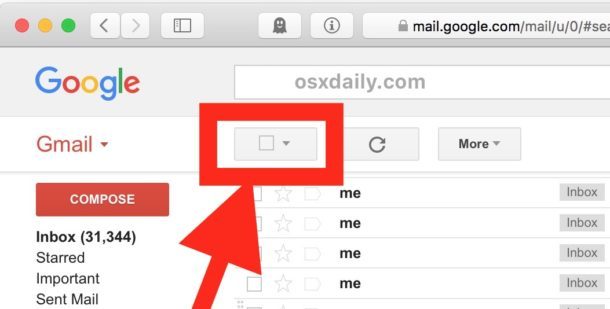
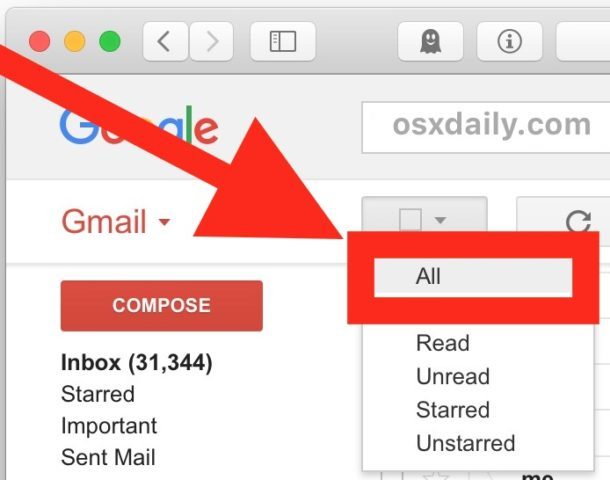
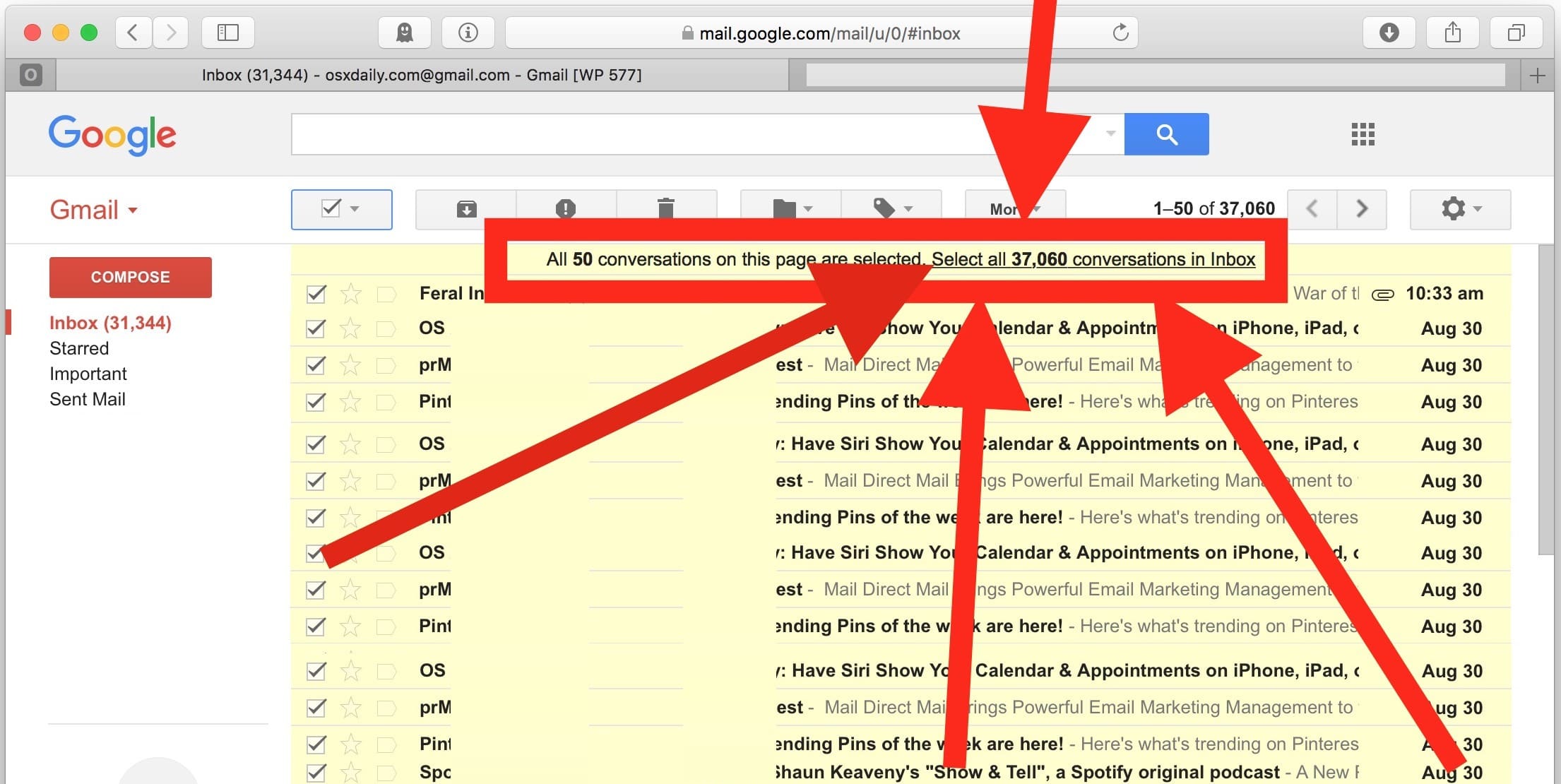
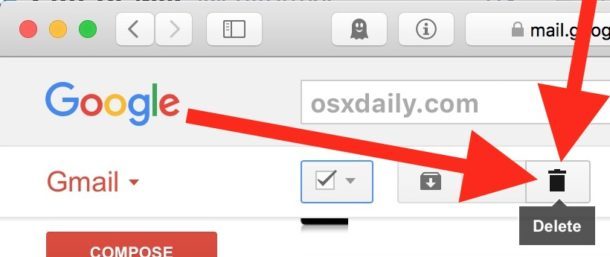
Вот и все, каждый выбранный адрес электронной почты в активном почтовом ящике Gmail будет удален. Поскольку вы выбрали вариант «Выбрать все разговоры во входящих», это означает, что каждое электронное письмо в учетной записи gmail будет удалено.
В этом примере выбрано более 37 000 писем. Удаление многих писем из учетной записи Gmail может занять некоторое время.
Обратите внимание, что нет способа отменить этот метод, и нет способа отменить это удаление писем. Он постоянный.
Если у вас есть несколько учетных записей Gmail, убедитесь, что вы выбрали надлежащую учетную запись gmail, так как установленная учетная запись gmail по умолчанию может быть не той, с которой вы хотите удалить все электронные письма.
Вы также можете использовать вариации этого трюка выбора, чтобы удалить только соответствующие сообщения для определенных параметров поиска, для конкретных лиц, адресов электронной почты, предметов, а также для чтения или непрочитанных сообщений электронной почты.
Если вам понравился этот совет Google Mail, вы также можете ознакомиться с некоторыми другими советами Gmail.










